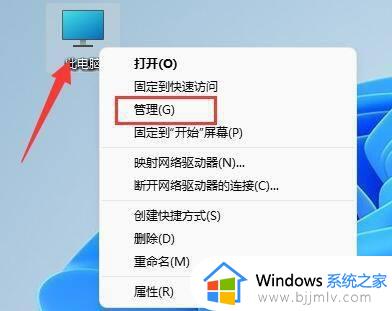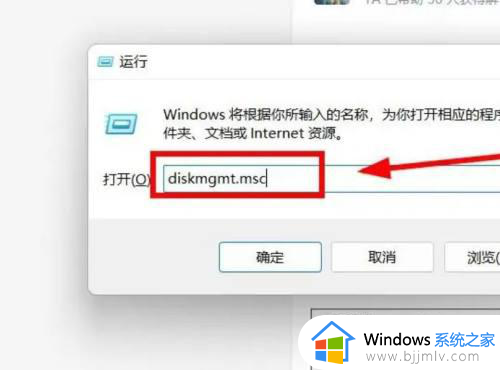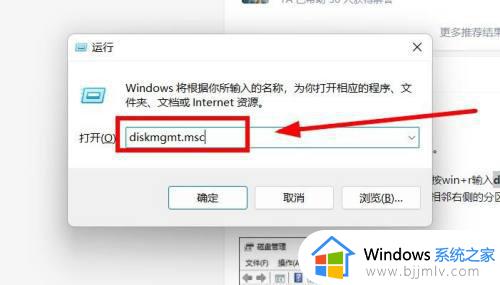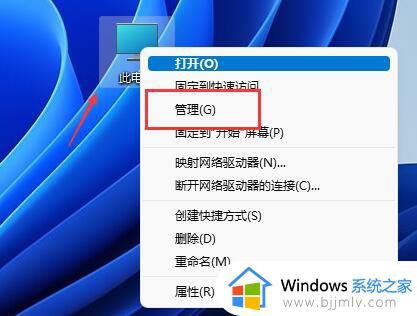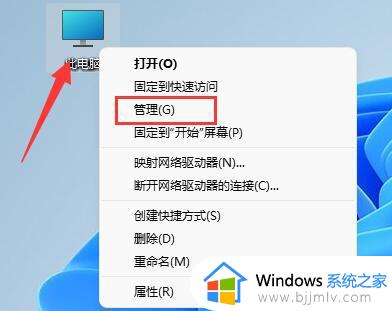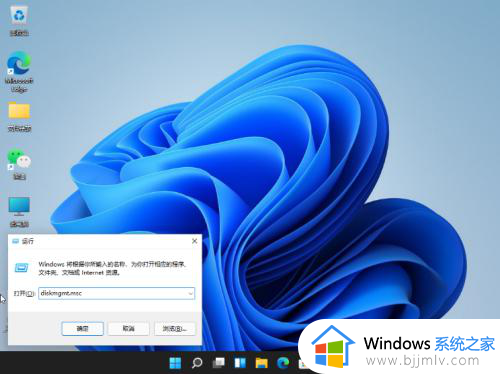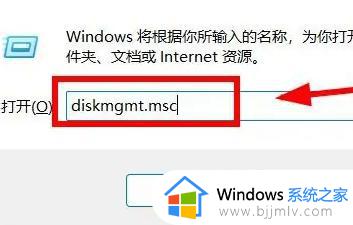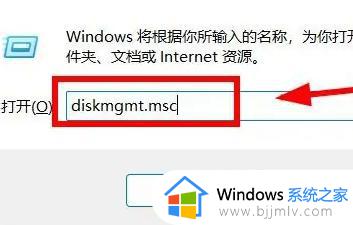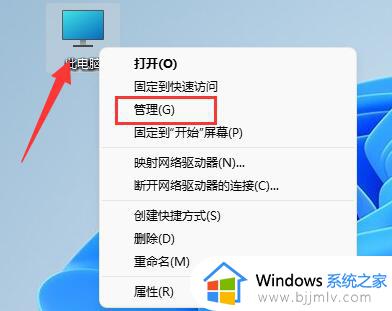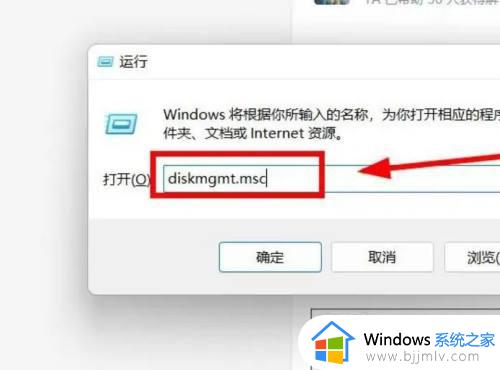windows11硬盘合并方法 windows11硬盘合并如何操作
更新时间:2023-09-14 14:12:42作者:skai
相信我们大家在使用windows11操作系统的时候,都对自己的电脑硬盘进行了分区处理,但是随着使用我们难免会有需要硬盘合并的需求,我们有部分的小伙伴不知道怎么操作,那么windows11硬盘合并如何操作呢?接下来小编就教给大家windows11硬盘合并方法,一起来看看吧,希望可以对你有帮助。
具体方法:
1、首先我们同时按下键盘的“win+r”打开电脑的运行窗口。、
2、然后再窗口内输入“diskmgmt.msc”。
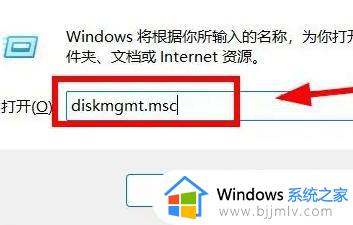
3、接着选中之前合并的分区,右键删除卷,删掉的东西都没了建议提前备份。
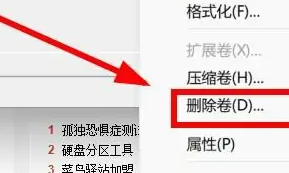
4、接着返回需要进行分区的磁盘,然后点击扩展卷。
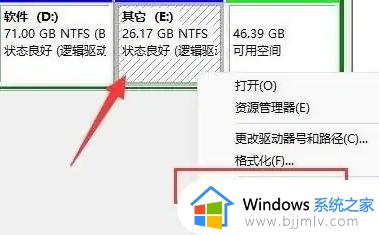
5、最后点击下一页等待系统完成操作就可以了。
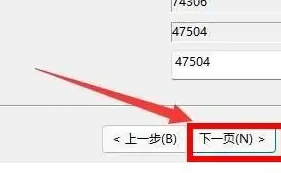
以上全部内容就是小编带给大家的windows11硬盘合并方法详细内容分享啦,大家在使用windows11电脑的时候如果也有这种需求的话就跟着小编一起来操作吧,希望可以帮助到大家。